Multifactor
MULTIFACTOR — система двухфакторной аутентификации, которая позволяет кратно усилить защиту от несанкционированного доступа к вашим сайтам и приложениям.
Двухфакторная аутентификация или, в случае обеспечения более надежного разграничения доступа к информации, многофакторная аутентификаци предполагает использование двух и более механизмов проверки личности пользователя.
Всего существует три вида механизмов аутентификации:
-
Аутентификация на основании известной исключительно пользователю информации, обычно это логин и пароль.
-
Аутентификация с использованием физического носителя информации, доступ к которому есть исключительно у пользователя, например, телефон или USB-токен.
-
Аутентификация на основании физиологических особенностей пользователя, а именно биометрических данных: отпечаток пальца, сетчатка глаза, лицо.
Linux
Сбор логов работы ЭВМ, функционирующих под управлением операционной системы Astra Linux Special Edition (ALSE), осуществляется как с использованием syslog коллектора, так и файлового коллектора.
Настройка сбора логов работы MULTIFACTOR с использованием syslog коллектора
Пример настройки продемонстрирован на ЭВМ, функционирующей на базе ALSE версии 1.8.
Для настройки логирования работы MULTIFACTOR необходимо выполнить следующие действия:
-
Открыть конфигурационный файл
multifactor-radius-adapter.dll.configдля редактирования с помощью команды:nano /opt/multifactor/radius/multifactor-radius-adapter.dll.config -
В конфигурационном файле привести следующие параметры к виду:
"logging-level" value="Debug"/>
"logging-format" value="json"/>Пример отредактированного конфигурационного файла приведен на рисунке 1.
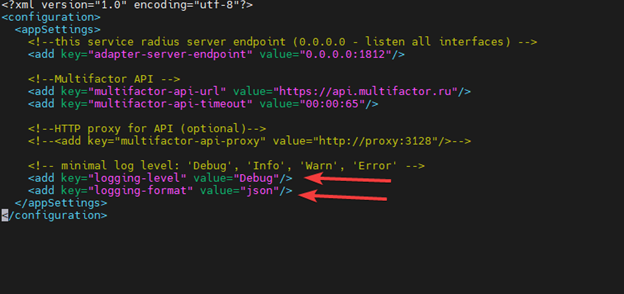
Рисунок 1 – Пример отредактированного конфигурационного файла
подсказкаРекомендуется сохранить копию конфигурационного файла
ssh.config.templateв директории /opt/multifactor/radius/clients с любым другим именем, например,for_linux.configосторожноДля настройки логирования
MULTIFACTORв сохраненной копии конфигурационного файлаfor_linux.configвносить изменения не нужно. Пример конфигурационного файлаfor_linux.configприведен на рисунке 2 и носит исключительно ознакомительный характер.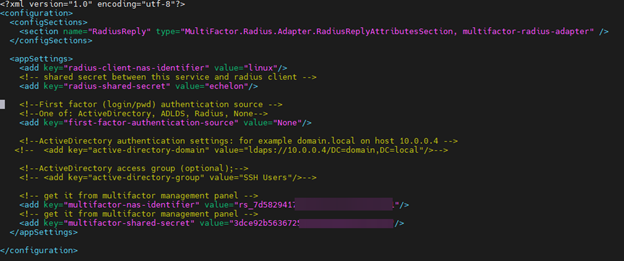
Рисунок 2 - Пример конфигурационного файла клиента
for_linux.config, расположенный в директории/opt/multifactor/radius/clients/ -
Настроить отправку событий в SIEM систему с использованием
syslog-ng, для чего необходимо открыть для редактирования конфигурационный файлsyslog-ng -
Добавить в раздел
Sourcesконфигурационного файла строку:source mfa_logs { file (/opt/multifactor/radius/logs/*.txt persist-name (mfa_logs_1) flags(no-parse)); }; -
Добавить строку в раздел
Destinations:destination komrad { tcp("IP_SIEM" port(PORT_SIEM_SYSLOG_COLLECTOR) persist-name("RAW_SIEM") template("$MESSAGE\n")); };подсказкаВместо
"IP_SIEM"необходимо указать IP-адрес SIEM системы и порт syslog-коллектора вместоPORT_SIEM_SYSLOG_COLLECTOR(по стандарту порт syslog коллектора TCP 49000)Пример отредактированного конфигурационного файла представлен на рисунке 3.
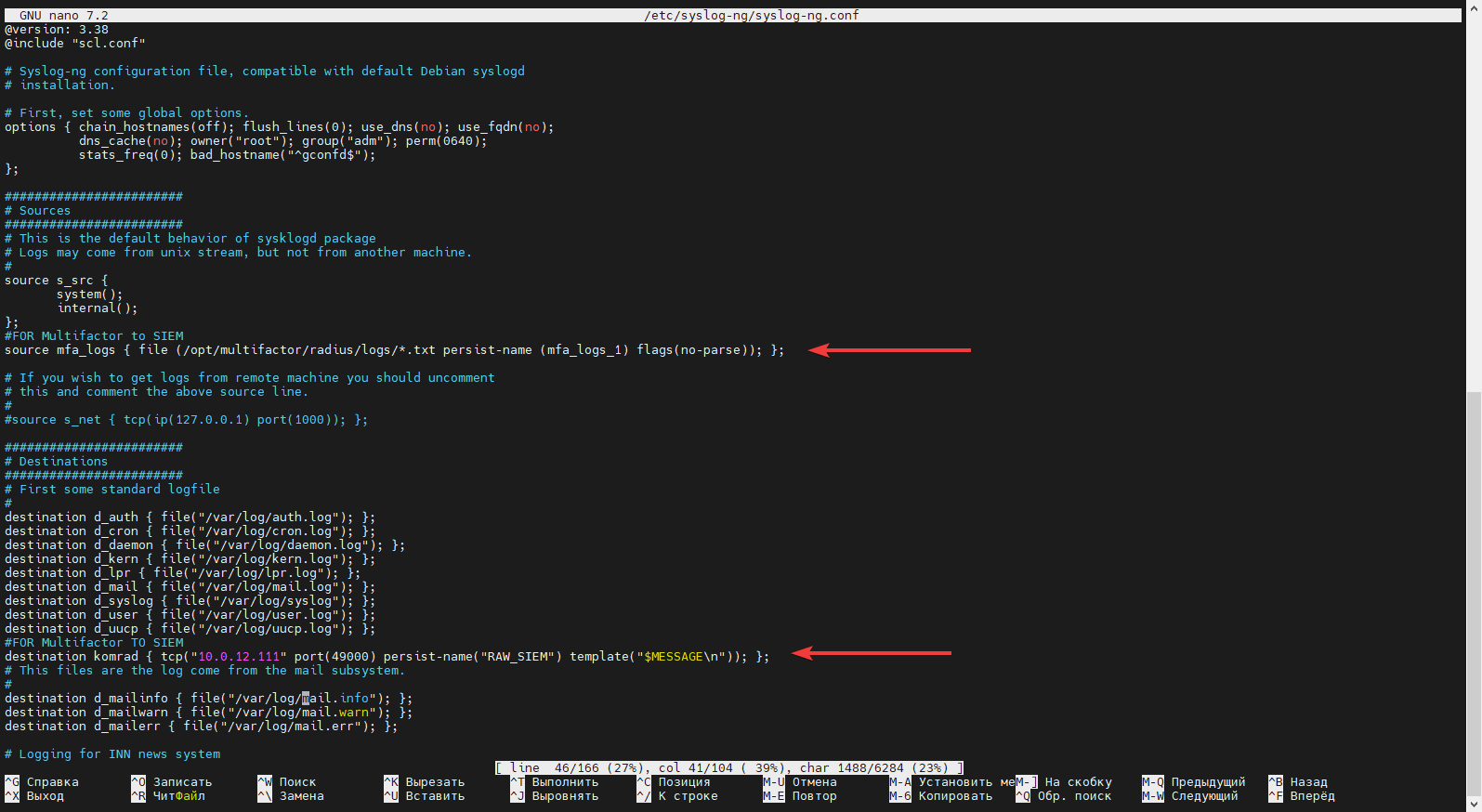
Рисунок 3 – Пример отредактированного конфигурационного файла
syslog-ng -
Необходимо добавить строчку в раздел Log paths:
log { source(mfa_logs); destination(komrad); };Пример фрагмента конфигурационного файла с добавленной строкой представлен на рисунке 4.
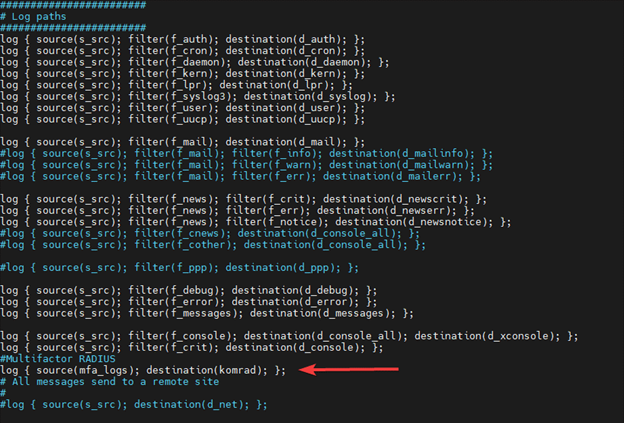
Рисунок 4 – Пример фрагмента конфигурационного файла с добавленной строкой
-
Перезагрузить syslog-ng с помощью команды:
sudo systemctl restart syslog-ngподсказкаПосле того, как события начали поступать в SIEM систему Komrad Enterprise, на syslog коллекторе необходимо включить плагин
2FA Multifactorиз пакета экспертиз
Настройка сбора логов работы MULTIFACTOR с использованием файлового коллектора
Для настройки логирования работы MULTIFACTOR необходимо выполнить следующие действия:
-
Добавить источник и подключиться к ЭВМ, на которую был установлен Radius Adapter для Linux Server (рисунок 5)
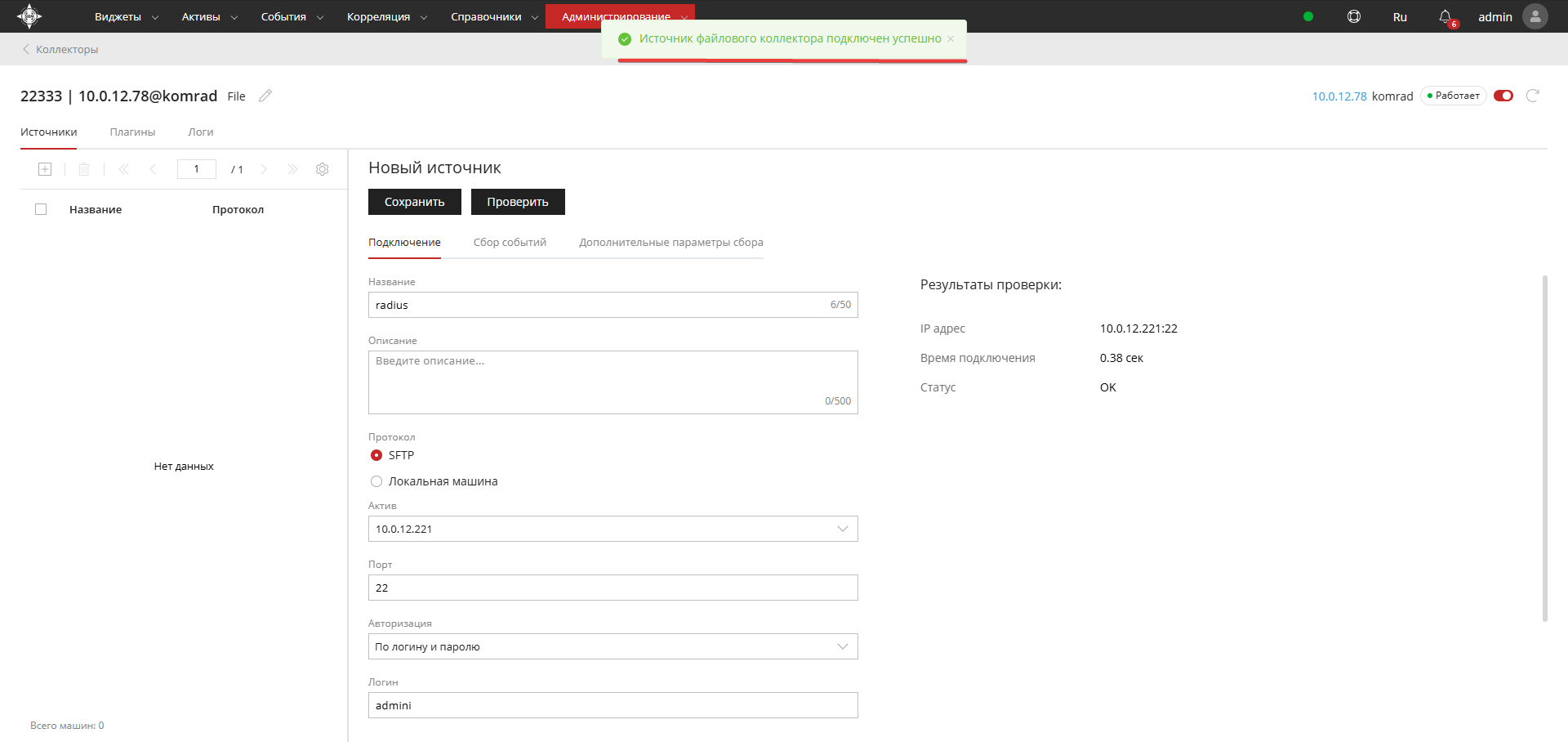
Рисунок 5 – Настройка источника событий
-
Прописать полный путь к папке с логами Radius адаптера (рисунок 6)
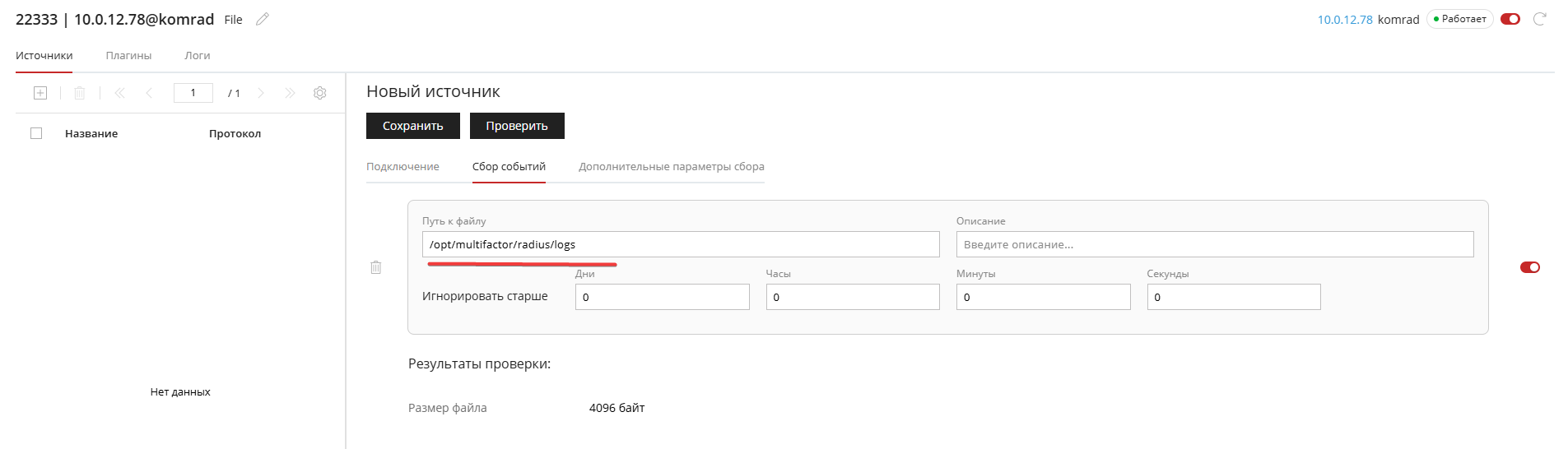
Рисунок 6 – Указанный путь к папке с логами
В случае возникновения ошибки типа: «Нет доступа к фалу/Доступ запрещён» Необходимо выполнить следующую команду в терминале ЭВМ:
sudo chmod -R +r /opt/multifactor/
После того, как события начали поступать в SIEM систему Komrad Enterprise, на файловом коллекторе необходимо включить плагин 2FA Multifactor из пакета экспертиз
Windows
Для настройки логирования работы MULTIFACTOR с ЭВМ, функционирующих на базе ОС семейства Microsoft Windows, необходимо выполнить следующие действия:
-
Зайти в
C:\Program Files\MFA Radiusи открыть для редактирования файлMultiFactor.Radius.Adapter.exe.config -
Установить следующие значения параметров:
<add key="syslog-app-name" value="multifactor-radius"/>
<add key="logging-level" value="Debug" />
<add key="syslog-server" value="udp://IP_KOMRAD:UDP_PORT"/>
<add key="syslog-format" value="RFC5424"/>
<add key="syslog-facility" value="Auth"/>
<add key="syslog-use-tls" value="false" />
Пример отредактированного файла приведен на рисунке 7.
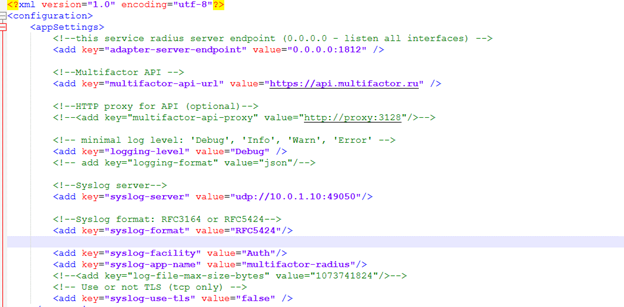
Рисунок 7 – пример отредактированного файла
Для корректной работы рекомендуется использовать настройки, указанные выше!
Внимание! Возможна потеря события из-за отправки по UDP
Рекомендуется сохранить копию конфигурационного файла winlogon.config в директории /opt/multifactor/radius/clients с любым другим именем, например, for_windows.config
Для настройки логирования MULTIFACTOR в сохраненной копии конфигурационного файла for_windows.config вносить изменения не нужно. Пример конфигурационного файла for_windows.config приведен на рисунке 8 и носит исключительно ознакомительный характер.
Конфиг клиента C:\Program Files\MFA Radius\Clients\ winlogon.config
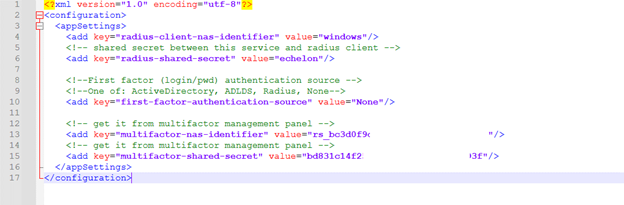
Рисунок 8 – Пример конфигурационного файла
Windows. RRAS
Настройка адаптера производится аналогично настройке логирования работы MULTIFACTOR с ЭВМ, функционирующих на базе ОС семейства Microsoft Windows, и осуществляется следующим образом:
-
Зайти в
C:\Program Files\MFA Radiusи открыть для редактирования файлMultiFactor.Radius.Adapter.exe.config -
Установить следующие значения параметров:
<add key="syslog-app-name" value="multifactor-radius"/>
<add key="logging-level" value="Debug" />
<add key="syslog-server" value="udp://IP_KOMRAD:UDP_PORT"/>
<add key="syslog-format" value="RFC5424"/>
<add key="syslog-facility" value="Auth"/>
<add key="syslog-use-tls" value="false" />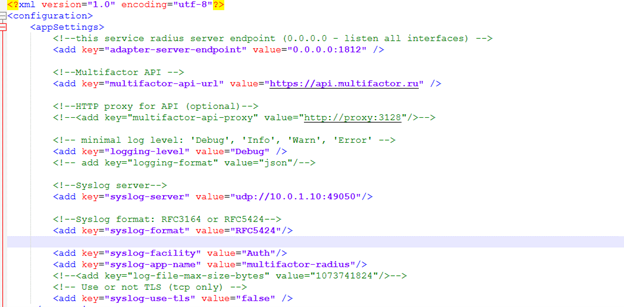
Рисунок 9 – Пример отредактированного конфигурационного файла
подсказкаДля корректной работы рекомендуется использовать настройки указанные выше!
осторожноВнимание! Возможна потеря события из-за отправки по UDP
-
Перезапустить службу
MFARadiusAdapterк сведениюРекомендуется сохранить копию конфигурационного файла
winlogon.configв директории /opt/multifactor/radius/clients с любым другим именем, например,for_windows.configосторожноДля настройки логирования
MULTIFACTORв сохраненной копии конфигурационного файлаfor_windows.configвносить изменения не нужно. Пример конфигурационного файлаfor_windows.configприведен на рисунке 10 и носит исключительно ознакомительный характер.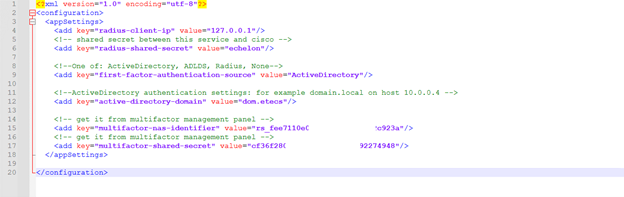
Рисунок 10 – Пример конфигурационного файла